SILKYPIX Developer Studio 8 SE Руководство по запуску
7. Другие функции
7-1. Печать
Настройки Печати
Произвести базовые настройки печати.
1. Кнопка Печати
Выбрать изображение для печати на экране эскизов. При нажатии на кнопку 1. "Печать", отображается окно "Печати".

2. Окно Печати (базовые настройки)
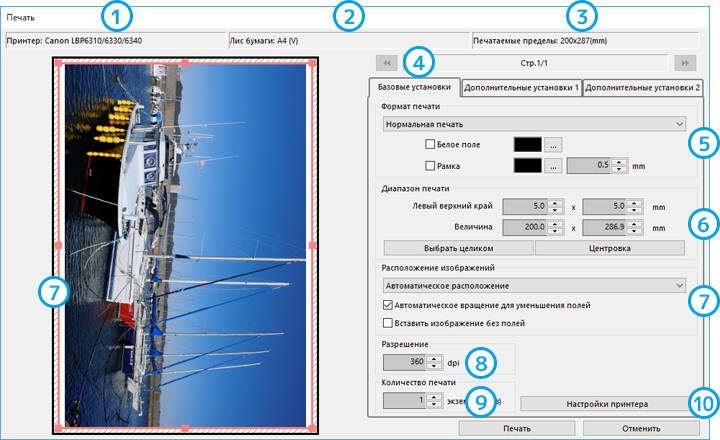
| 1 | Принтер | Отображается Имя выбранного принтера. |
| 2 | Лист бумаги | Отображается размер выбранного листа бумаги. |
| 3 | Печатаемые пределы | Отображаются выбранные печатаемые пределы. |
| 4 | Базовые установки | Вкладка базовых настроек печати. |
| 5 | Формат печати | Выберите печать одного листа или печать контактных листов. Также укажите цвет поля и рамки. |
| 6 | Диапазон печати | Укажите размер и расположение диапазона печати. |
| 7 | Расположение изображений | Укажите расположение изображения для диапазона печати. |
| 8 | Разрешение | Установите разрешение печати. |
| 9 | Количество печати | Установите количество печати. |
| 10 | Настройки принтера | Отобразить экран выбора принтера и драйвера принтера. |
3. Окно Печати (Дополнительные установки 1)
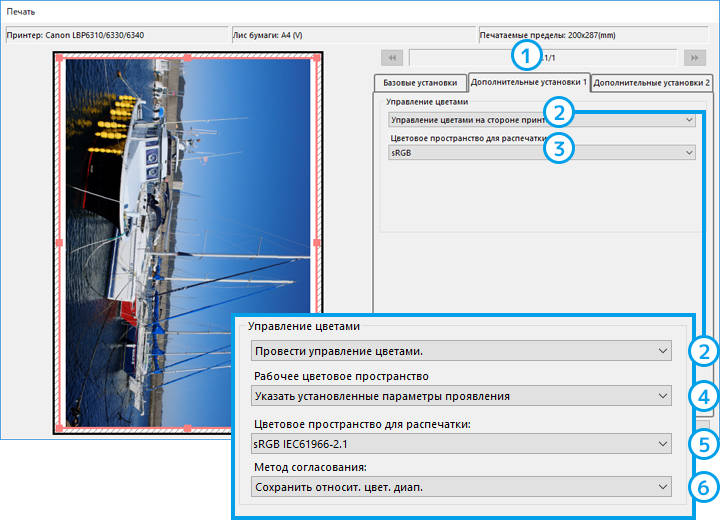
| 1 | Дополнительные установки 1 | Осуществить настройку управления цветами. |
| 2 | Управление цветами | Установить, выполняется ли преобразование цвета с помощью драйвера принтера или приложения. |
| Управление цветами на принтере | Распечатать с помощью цветовой коррекции драйвера принтера. | |
| Провести управление цветами | Приложение преобразует цвет и выводит его на драйвер принтера. В этом случае необходимо установить коррекцию цвета со стороны драйвера на "Нет", "Не делать" и т.д. | |
| 3 | Цветовое пространство для распечатки | Когда в меню "Управление цветами на принтере" выбрано значение 2. , необходимо выбрать, в каком цветовом пространстве, sRGB или AdobeRGB производится вывод на драйвер принтера. |
| 4 | Рабочее цветовое пространство: | Выбрать "Указать установленные параметры проявления", "sRGB" или "Adobe RGB". |
| 5 | Цветовое пространство для распечатки | Необходимо выбрать профиль печати (профиль ICC), при выборе "Провести управление цветами" в 2. |
| 6 | Метод согласования | Выбрать метод обработки вне диапазона. |
4. Окно Печати (дополнительные установки 2)
Установить настройки маски для снижения резкости и впечатывания даты. Метод установки такой же, как в "3 Дополнительных установках" из "6-1. Настроек проявления".
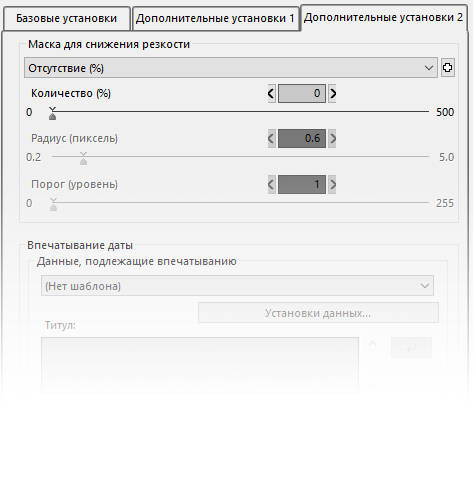
7-2. Настройки показа
Настройки показа
Настроить экран. Выбрав "Настройки показа" из "Настроек рабочих условий" на Панели инструментов, откроется окно "Настроек показа".

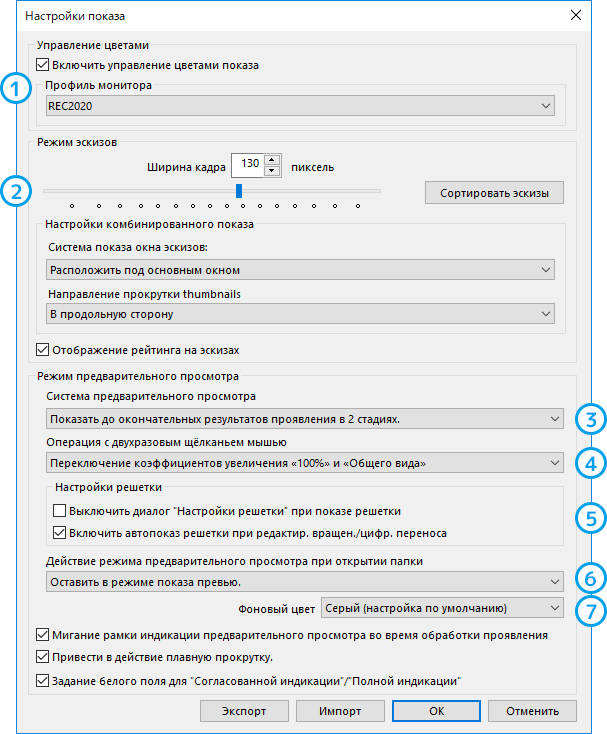
| 1 | Управление цветами | Установить управление цветом монитора. Этот параметр настройки не отображается в Mac, поскольку версия OS соответствует настройке/ |
| 2 | Режим эскизов | Установить настройку отображения эскизов. |
| Ширина кадра | Установить величину эскиза. | |
| Сортировать эскизы | Поменять порядок сортирования эскизов. | |
| Настройки комбинированного показа | Установить расположение и направление прокрутки эскизов при комбинированном показе. | |
| 3 | Система Режима превью | Задать качество изображения экрана предварительного просмотра при загрузке данных RAW. |
| 4 | Операция с двухразовым щёлканьем мышью | Дважды щелкнув по экрану предварительного просмотра, установите действие, проводимое при масштабировании. |
| 5 | Настройки решетки | Установить отображение решетки (направляющей линии), отображаемой на экране предварительного просмотра. |
| 6 | Действие режима предварительного просмотра при открытии папки | Установить состояние экрана при открытии папки. |
| 7 | Фоновый цвет | Установить цвет фона экрана предварительного просмотра. |
7 - 3. Настройки функций
Настройки функций
Настроить функции приложения. Выбрав "Настройки функции" из "Настроек рабочих условий" на Панели инструментов, откроется окно "Настроек функции".


| 1 | Информация о вращении изображений в формате JPEG/TIFF/DNG | В случае вращения JPEG / TIFF / DNG, необходимо выбрать, следует ли переписывать информацию о вращении исходного файла. |
| 2 | Настройка каждого инструмента | Настроить каждый вспомогательный инструмент. |
| Настройка инструмента "Коррекция экспозиции" | Установить уровень яркости точки, нажатой с помощью инструмента коррекции экспозиции. | |
| Настройка яркости инструмента уровня черного | Установите уровень черного точки, нажатой с помощью инструмента уровня черного. | |
| Настройка предупреждения о светах | Установить предупреждение о светах "Значение Порога". | |
| Настройка предупреждения о тенях | Установить предупреждение о тенях "Значение Порога". | |
| Порог подсветки фокуса | Установить предупреждение о пороге подсветке фокуса "Значение Порога". | |
| Настройка автоматической коррекции уровня | Указать процент (%) тени / света с автоматической коррекцией уровня. | |
| 3 | Обработка лишь с изображениями в формате RAW | Выбрать, показывать ли изображения JPEG / TIFF или нет. |
| 4 | Включить обработку JPEG/TIFF | Переключить настройку обработки изображений JPEG или TIFF. Когда проверка выключена, вы не можете редактировать JPEG / TIFF. |
| 5 | Обработка файлов с одинаковым базовым именем (именем файла без расширения) в качестве одного изображения. | Данный параметр устанавливает следует ли обрабатывать в качестве одного изображения RAW-данные с одинаковым базовым именем или JPEG / TIFF-изображения. Когда проверка выключена, изображения RAW и изображения JPEG / TIFF отображаются на эскизе. |
| 6 | Открытие папки, которая была открыта последней, при запуске | Во время запуска приложения открывается папка, которая была открыта раньше. |
| 7 | Включить непрерывную работу инструмента пипетки | Можно продолжать те же самые действия с помощью различных инструментов пипетки. |
| 8 | Удалить без уточнения | Установить параметр уточнения необходимости подтверждения удаления файлов. |
| 9 | Не показывать диалог уточнения при начале проявления изображений партиями. | Установить параметр уточнения необходимости отображения сообщения о подтверждении при запуске группового проявления. |
| 10 | Не показывать сообщение при образовании ошибки в ходе группового проявления | Установить параметр уточнения необходимости отображения сообщения при образовании ошибки в ходе группового проявления. |
| 11 | Работоспособность | Укажите, как использовать кэш. |
| Установки кэша: | Установить объем данных для использования кэша. Создать общий размер до 10 ГБ во временной папке. | |
| Указать временную папку | Можно указать папку для хранения кэша. По умолчанию используется временная стандартная папка OS. |
Copyright (C) Adwaa Co.,Ltd. 2004-2025. All Rights Reserved.